
Както знаете, когато имате абонамент за Spotify, една от услугите, които имате, е да изтегляте музиката, която искате. Въпреки това, не много хора знаят как да изтеглят музика от Spotify.
Поради тази причина ще ви научим как да го направите по-долу, без да се нуждаете от никаква програма, просто от самото приложение Spotify и запазвайки тези песни, които искате на вашия мобилен телефон. Направи го?
Как да изтеглите музика от Spotify: стъпките, които трябва да следвате

Истината е, че е много лесно да изтеглите музика от Spotify. Но една от първите грешки, които допускате, е да изтегляте, без да знаете къде се съхранява на мобилния ви телефон. Всъщност може би сте изтеглили музика и сега сигурно се чудите къде е на мобилния ви телефон, защото не можете да я намерите.
Следователно, първата стъпка, която трябва да направите, за да изтеглите музика от Spotify, е да изберете къде ще я запазите.
Изберете папката за запазване на музиката на вашия мобилен телефон
Когато влезете в приложението Spotify, имате възможност да влезете в секцията Вашата библиотека, където ще имате това, което сте слушали наскоро, ежедневния ми микс, плейлист и др.
Но ако погледнете отгоре, имате колело за настройки. Това е мястото, където трябва да щракнете, за да отидете в настройките на приложението.В менюто, което се появява, трябва да отидете в Storage, което, както ще видите, ви помага да изберете къде да запазите вашите музикални данни.
Силно препоръчително е да поставите всички песни на SD карта (външно хранилище, а не вътрешното хранилище на мобилното устройство), защото, ако поради проблем трябва да смените мобилния си телефон или да деинсталирате приложението, ще трябва да изтеглите те отново. Ако са на SD, тогава той ще разпознае тези файлове и ще ги зареди за секунди (без да губи нищо по пътя).
Как да изтеглите албуми или плейлисти
Сега, след като сте дефинирали (и знаете къде да търсите, когато го изтегляте) хранилището на Spotify, време е да изтеглите и тук може да искате да изтеглите една песен или цял албум или плейлист.
Започваме с този втори вариант, който е много по-лесен и бърз.
Всичко, което трябва да направите, е да намерите диска, който искате да изтеглите. Трябва да натиснете, за да влезете във файла за това и ще забележите, че точно под корицата и зелен бутон, който казва „Произволен режим“, имате опцията Изтегляне.
По подразбиране не е отметнато, но натискането му ще го активира и ще бъде запазено във вашата библиотека, така че да можете да го слушате, когато пожелаете.
И как да тегля песни в Spotify?
В случай, че не искате да изтеглите цял албум, а искате да изтеглите отделни песни, можете също да го направите. Всъщност, ако се вгледате внимателно, когато поставите записа на записа, имената на песните, от които е съставен, се появяват точно под него, а до заглавието на всяка от тях - три вертикални точки.
Ако достигнете тези точки, ще получите подменю и една от опциите, които ви дава, е Добавяне към плейлиста.
Това ще ги накара да отидат в плейлист във вашата библиотека, но всъщност няма да бъдат изтеглени. За да направите това, най-доброто нещо, което трябва да направите, е, след като приключите със създаването на този плейлист с песните, които искате, да се върнете към Вашата библиотека.
Там ще видите, че пише, че те имат три вертикални точки. Ако го дадете, ще имате възможност да промените името си, да го направите тайно, съвместно... Но това, което ни интересува, е „Изтегляне“, което е първото нещо, което се появява. Ако го дадете, той ще го изтегли в хранилището ви.
Как да накарате Spotify да не се свързва с интернет
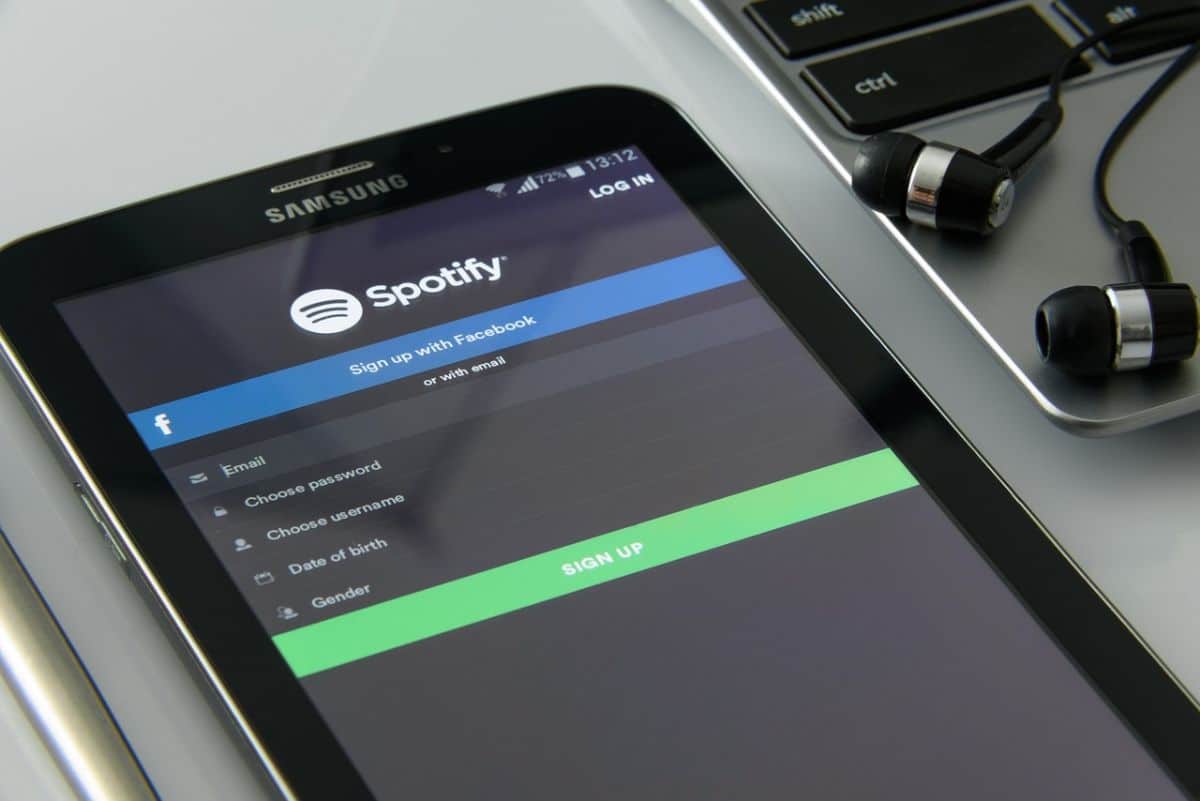
Ако искате Spotify да не се свързва с интернет, така че да не използва данни (и да възпроизвежда само музиката, която сте изтеглили), трябва да направите следното:
Отидете на „Вашата библиотека“.
Там трябва да дадете колелото за настройки.
След като сте в менюто, трябва да активирате "Офлайн режим" и по подразбиране ще имате 29 дни, за да поддържате това състояние.
След тези дни ще се свърже отново, освен ако не поискате отново да бъде офлайн.
Можете ли да изтеглите музика от Spotify с безплатния акаунт?
Ако имате безплатен акаунт и сте се опитали да следвате стъпките, които сме ви дали, най-вероятно не сте успели. И това е, че опцията за изтегляне на песни е активирана само за хора, които имат премиум акаунт.
Това означава, че ако го имате безплатно, няма да можете да ги изтеглите, поне по "легалния" метод.
Колко песни мога да изтегля от Spotify
Друг въпрос, който може да имате с абонамента си, е дали можете да изтеглите всичко, което искате. И отговорът е да, но с ограничения.
Spotify ви позволява да изтеглите само 10.000 XNUMX песни и те трябва да са на максимум пет устройства. Повече от тях няма да ви оставят.
Също така, помните ли 29-дневното нещо, което ви държи без интернет връзка? Е, ако не се свържете с интернет, след тези 29 дни изтеглянията ще бъдат отменени и няма да можете да ги слушате. Ще трябва да ги изтеглите отново.
Ето защо мнозина използват външни програми, за да изтеглят песните и да ги конвертират в MP3, така че да могат да продължат да ги слушат дори когато Spotify ги изтрие.
Какви програми да използвате за изтегляне на музика от Spotify

Ще ви разкажем за някои програми за изтегляне на музика от Spotify, но трябва да имате предвид, че не е „законно“ и какво е разрешено, а че използвате други инструменти, които заобикалят разрешенията.
За да стане ясно, повечето програми за изтегляне на музика от Spotify (които наистина работят) трябва да бъдат инсталирани на компютър, за да работят.
Музикален конвертор TuneFab
Това е една от най-добрите програми за конвертиране на песни от Spotify в MP3 или други формати като WAV, M4A... На английски е, но истината е, че се работи много лесно.
За да направите това, когато е инсталиран и го въведете, ще видите, че ще ви отведе до уебсайта на Spotify. Ще трябва да въведете вашето потребителско име и парола и програмата ще стане тази, която ще използвате за изтегляне (ще се появи зелен бутон, когато искате песен). Ще трябва само да му кажете в какъв формат и той ще го направи за секунди или минути.
И в случай, че се чудите, програмата е безплатна.
Успокойте
Това е друга опция, която можете да използвате. Ще трябва само да го изтеглите от официалния уебсайт (професионалистът казва, че е напълно безплатен за лична употреба) и да го инсталирате на вашия компютър.
След това просто трябва да отворите програмата и да щракнете върху зъбното колело за настройки. Там трябва да изберете изходния формат, който искате (MP3, например) и в побитова скорост да изберете 320, за да имате най-високо качество.
За да изтеглите музиката с тази програма, ще трябва да копирате връзката към плейлиста (или връзката към албума). В Spotify на компютъра това е лесно и ще трябва само да го поставите в Sidify, по-специално в пространството, което ще се появи в секцията „Конвертиране“.
Стана ли ви по-ясно как се тегли музика от Spotify?